Cách đăng ký thông báo tiền điện qua Zalo năm 2025
25/12/2024
Zalo là một trong những mạng xã hội được nhiều người tin dùng, bởi tính năng tiện lợi mà nó mang lại. Ngoài chức năng nhắn tin, trò chuyện trên Zalo mọi người đều biết thì Zalo còn tích hợp tính năng tra cứu, thanh toán tiền điện và nhắc nhở người dùng thanh toán khi đến hạn. Tính năng này giúp bạn tiết kiệm được thời gian và chủ động hơn trong việc thanh toán tiền điện.
Vậy Cách nhận thông báo tiền điện qua Zalo như thế nào? Cùng với Zalo ZNS để tìm hiểu cách đăng ký thông báo tiền điện qua Zalo nhé!
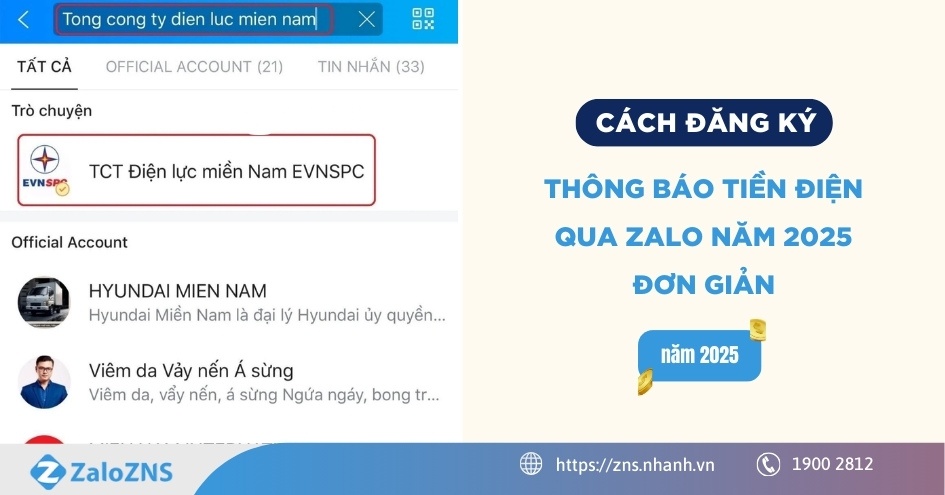
Nội dung chính
1. Cách nhận thông báo tiền điện trên Zalo cực đơn giản
Chỉ với 2 bước đơn giản sau đây là bạn có thể nhận thông báo tiền điện qua Zalo một cách nhanh chóng, tránh tình trạng quên thanh toán tiền điện dẫn và bị cắt điện không mong muốn:
Bước 1: Đăng nhập Zalo, tại thanh tìm kiếm bạn gõ tìm kiếm TCT điện lực. Tùy khu vực bạn sống hãy lựa tra cứu tiền điện khu vực đó. Mình đang sống tại thành phố Hồ Chí Minh nên mình chọn TCT điện lực TP.HCM - EVN HCMC.
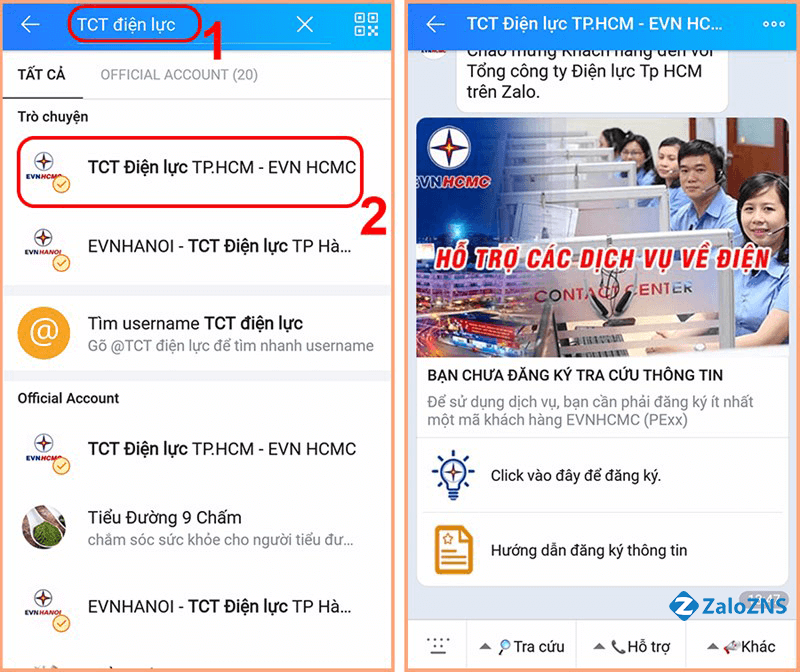
Tìm kiếm TCT điện lực
Bước 2: Tại giao diện chat với trang điện lực , bạn chọn “Click vào đây để đăng ký”, nhập số điện thoại (số điện thoại đã đăng ký trong hợp đồng mua bán điện), nhập tiếp mã khách hàng (in trong hóa đơn tiền điện) và bấm vào Tra cứu.
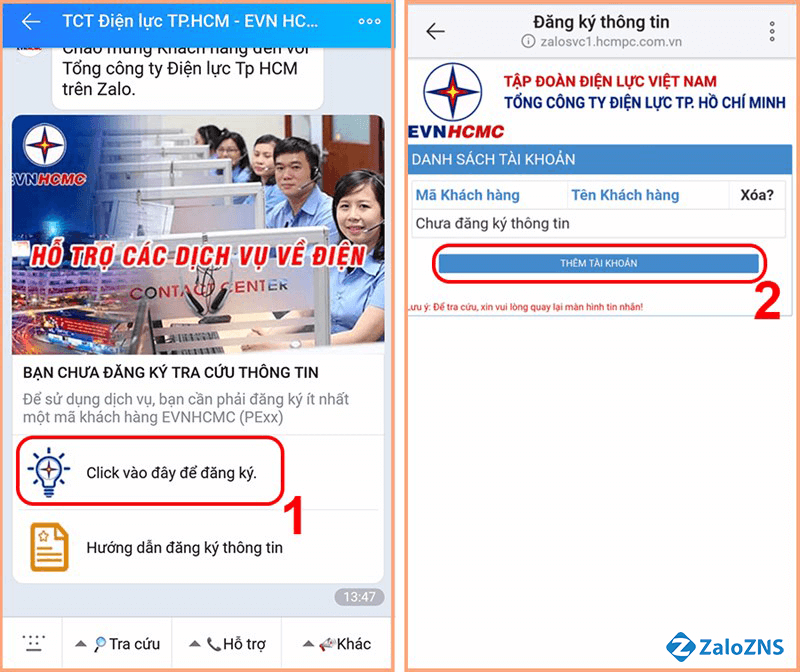
Chọn "Click vào đây để đăng ký" và thêm tài khoản
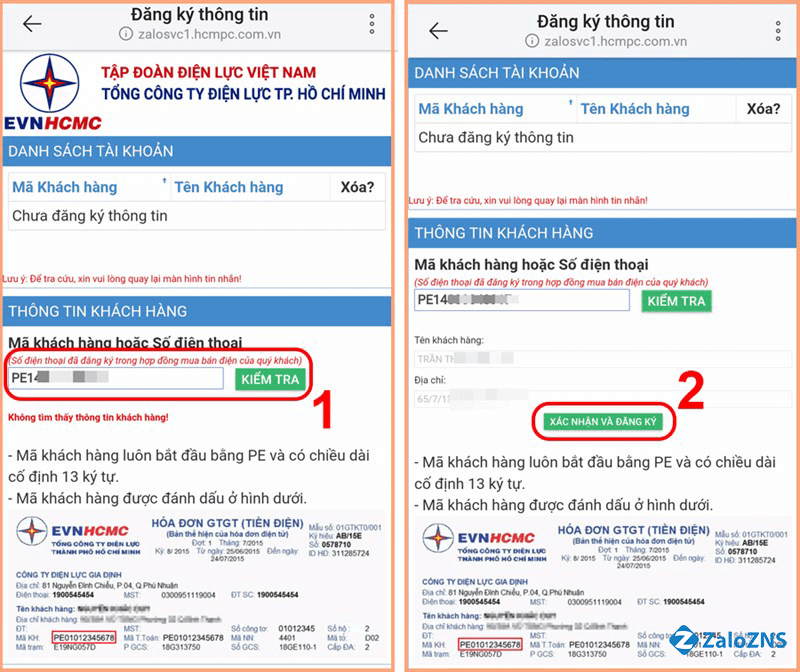
Nhập số điện thoại và mã khách hàng
2. Cách tra cứu tiền điện qua Zalo
Với cách tra cứu tiền điện qua Zalo sẽ giúp chúng ta tiết kiệm được nhiều chi phí, thời gian trong việc quản lý tiền điện hàng tháng so với hóa đơn giấy thông thường. Bạn có thể theo dõi chặt chẽ, dễ dàng, đáp ứng nhu cầu thống kê cần thiết. Sau đây là các bước để bạn tra cứu tiền điện qua Zalo một cách nhanh chóng và chính xác nhất:
Bước 1: Sau khi thực hiện các bước theo “Cách nhận thông báo tiền điện qua Zalo”, tại giao diện chat với trang điện lực, tại mục Tra cứu, bạn nhấn vào Tra cứu nhanh.
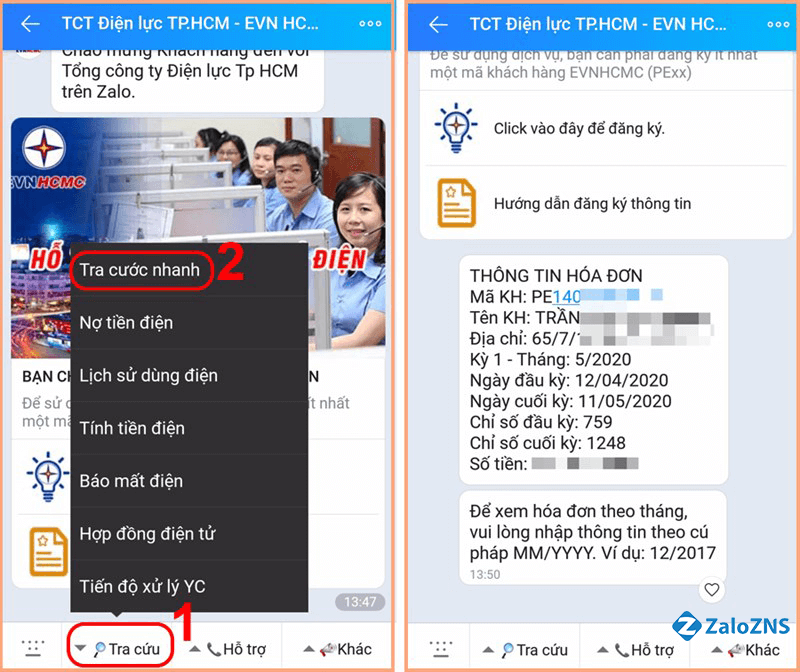
Tra cứu nhanh hóa đơn tiền điện qua Zalo
Bước 2: Muốn xem hóa đơn tiền điện theo tháng, bạn hãy nhắn rõ tháng và năm MM/YYYY. Ví dụ, mình muốn xem hóa đơn tiền điện tháng 5/2020.
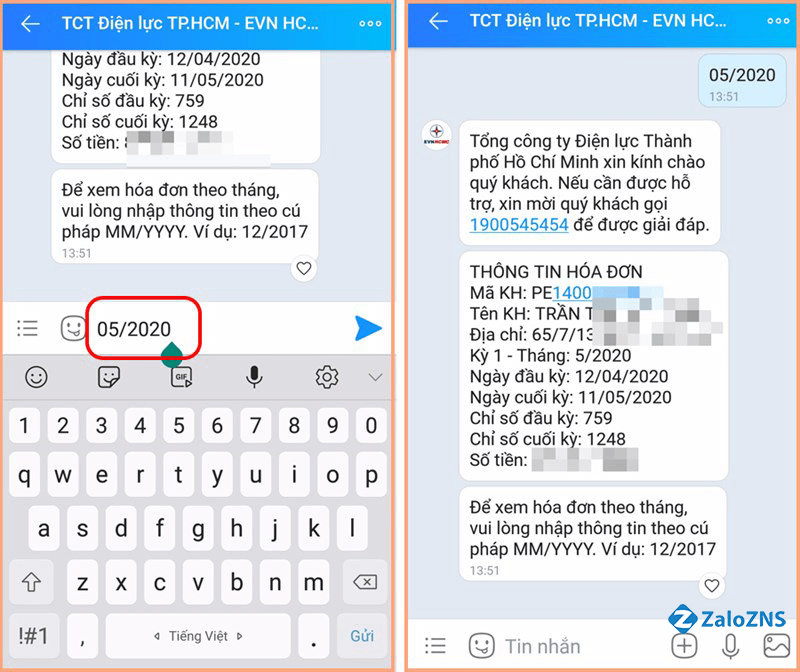
Xem hóa đơn tiền điện theo tháng
Với trường hợp bạn không tra cứu được hóa đơn có thể do một số nguyên nhân sau:
- Hóa đơn chưa tới chu kỳ thanh toán: Với trường hợp này bạn có thể chờ đến ngày 15 - 17 hàng tháng để tiến hành tra cứu lại, bởi vì lúc này dữ liệu về tiền điện đã được cập nhật hầu hết trên hệ thống. Và bạn có thể tra cứu được tổng số điện đã tiêu thụ và số tiền điện cần phải trả cho tháng đó.
- Thông tin hóa đơn của bạn chưa được cập nhật trên hệ thống Zalo: Thông thường, ngày 15 - 16 hàng tháng là thời gian hầu hết các hóa đơn điện tử đã được cập nhật trên hệ thống của điện lực. Tuy nhiên, nếu bạn vẫn chưa tra cứu được trên Zalo thì hãy kiểm tra lại số điện thoại bạn đăng nhập đã đúng với số điện thoại đã đăng ký với hợp đồng mua bán hay chưa. Nếu số điện thoại đúng mà vẫn chưa tra cứu được hóa đơn thì bạn kiểm tra lại khu vực bạn đang sinh sống đã điền đúng chưa. Sau khi kiểm tra đúng lại 2 thông tin này là bạn có thể tra cứu được hóa đơn ngay nhé!
- Có thể hệ thống đang quá tải: Để nhận biết được hệ thống đang bị quá tải thì dấu hiệu đầu tiên bạn thất là bạn không hề nhận được bất kỳ phản hồi nào sau khi thực hiện lệnh tra cứu. Lúc này, bạn chờ ít phút để hệ thống khắc phục sự cố và sẽ gửi tin nhắn hóa đơn tiền điện cho bạn nhé!
3. Hướng dẫn thanh toán tiền điện qua Zalo
Hướng dẫn nhanh: Mở ứng dụng Zalo và gõ tìm kiếm TCT điện lực > Mở giao diện chat với trang điện lực của khu vực bạn sống > Đăng ký bằng số điện thoại hoặc mã hợp đồng điện lực và xác nhận thông tin > Bấm tra cứu chọn Tra cứu nhanh > Chọn Khác và chọn Thanh toán tiền điện để tiến hành thanh toán.
3.1. Cách thanh toán tiền điện qua Zalo
Thanh toán tiền điện qua Zalo bạn sẽ thanh toán trực tiếp thông qua thẻ ngân hàng được kích hoạt Internet Banking, ưu điểm là có thể thanh toán ở mọi miền trên đất nước. Để thanh toán tiền điện thông qua cách này bạn thực hiện các thao tác sau đây:
Bước 1: Để thanh toán tiền điện, tại giao diện chat với trang điện lực bạn hãy nhấn vào "Khác" và lựa chọn "Thanh toán tiền điện".
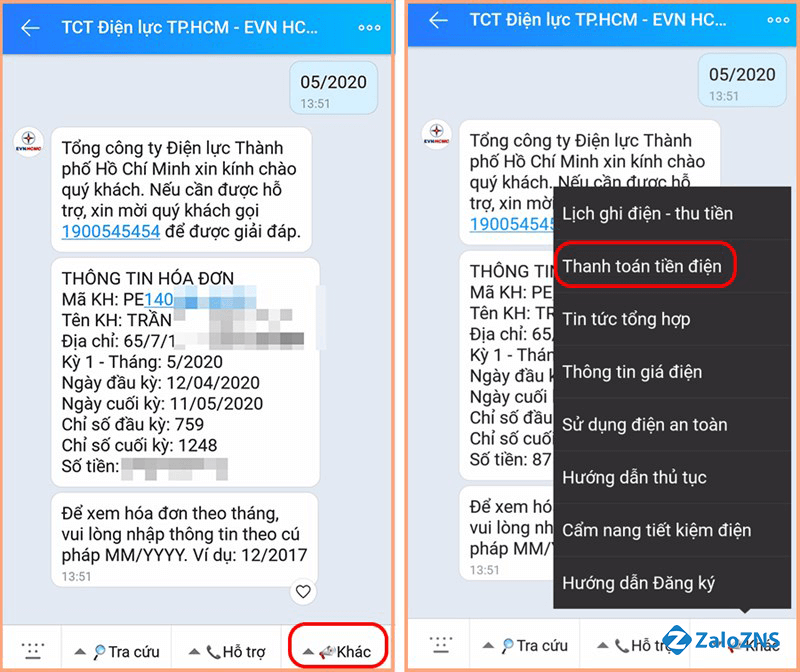
Lựa chọn thanh toán tiền điện
Bước 2: Tiếp đến, bạn nhập mã khách hàng, lựa chọn ngân hàng bạn muốn thanh toán và bấm tiếp tục. Cuối cùng, bạn nhập tài khoản internet banking để thanh toán thành công nhé!
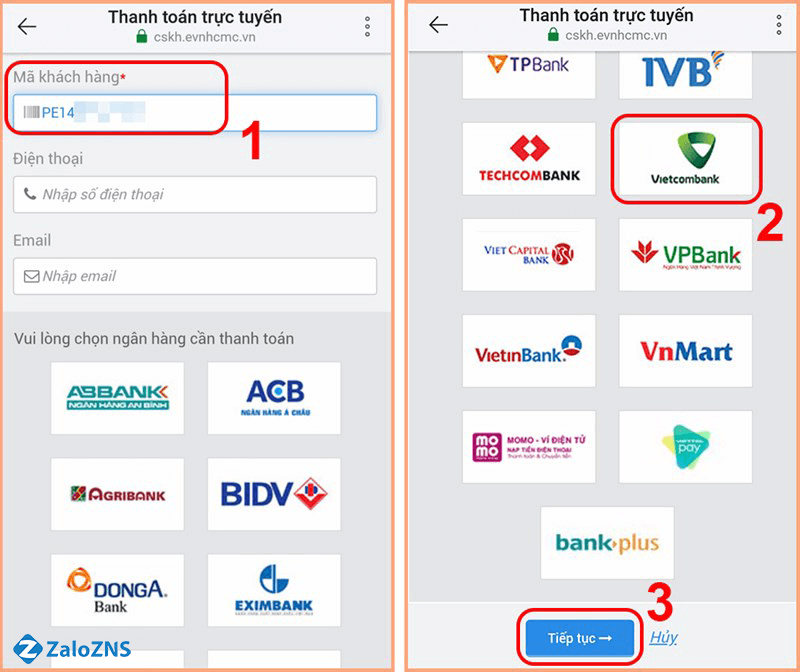
Chọn ngân hàng để thanh toán tiền điện
3.2. Cách thanh toán tiền điện qua Zalo Pay
Zalo Pay là gì? Zalo Pay là một trong những ví điện tử được sử dụng nhiều nhất hiện nay bởi tính năng thanh toán tiện dụng của nó, đặc biệt là thanh toán hóa đơn tiền điện trực tuyến. Để thanh toán tiền điện qua Zalo Pay, bạn thực hiện theo các bước sau đây:
Bước 1: Truy cập vào ví điện tử Zalo Pay, chọn “Thanh toán hóa đơn”
Bước 2: Chọn tính năng thanh toán hóa đơn “Điện”
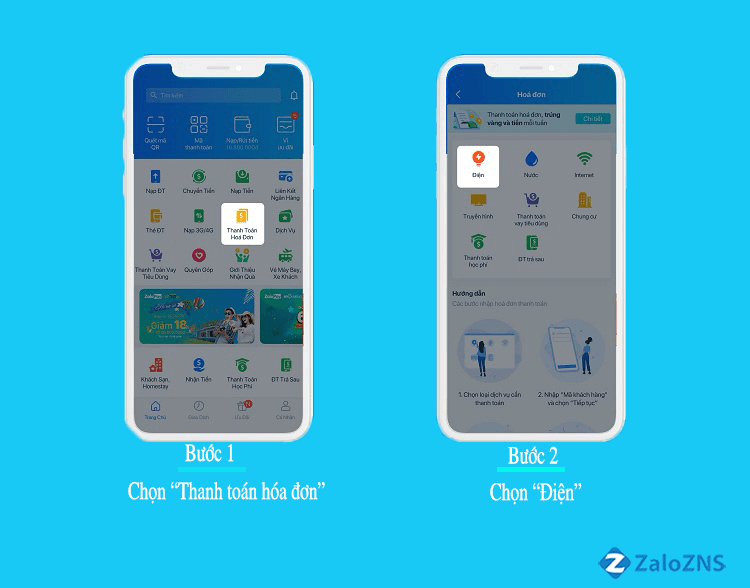
Thanh toán hóa đơn "Điện"
Bước 3: Nhập mã khách hàng/mã hóa đơn
Bước 4: Kiểm tra thông tin thanh toán hóa đơn (gồm số điện thoại đã đăng ký trong hợp đồng mua bán điện, tên, số điện, số tiền) và nhập các ưu đãi (nếu có). Sau đó nhấn “Tiếp tục”.
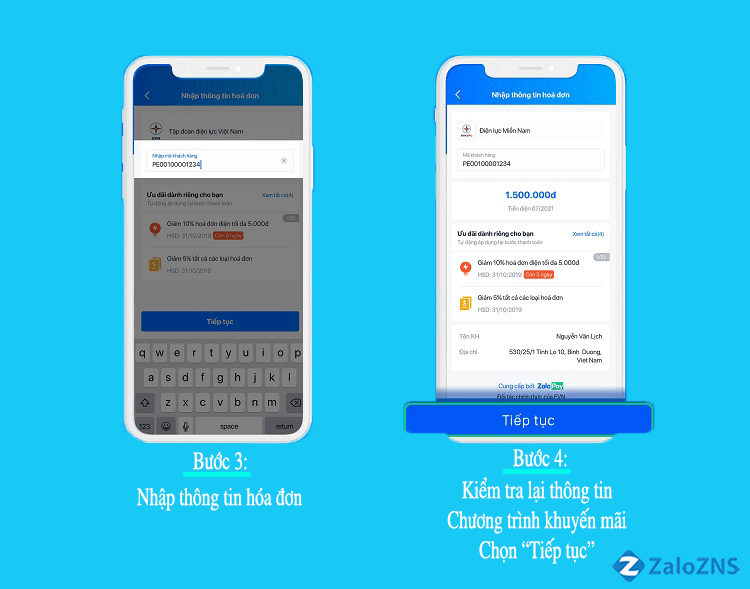
Nhập mã khách hàng và kiểm tra thông tin hóa đơn
Bước 5: Chọn nguồn tiền để chi trả hóa đơn và xác nhận hoàn thành giao dịch. Hiện Zalo Pay hỗ trợ thanh toán hóa đơn tiền điện từ số dư Zalo Pay hoặc từ số dư tài khoản ngân hàng được liên kết với ZaloPay.
Bước 6: Kiểm tra lại chi tiết vừa giao dịch.
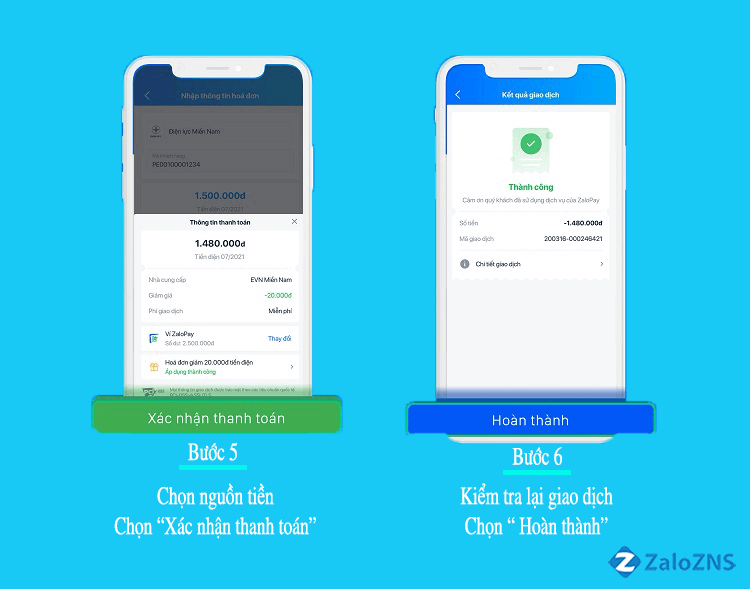
Chọn nguồn tiền để chi trả hóa đơn và kiểm tra lại giao dịch
Tuy nhiên, khi bạn không muốn nhận thông báo thanh toán tiền điện qua Zalo thì bạn có thể thực hiện các bước sau đây để hủy nhận thông báo tiền điện qua Zalo:
Bước 1: Nhấn vào “Đăng ký”, sau đó chọn “ĐK thành viên”, nhập số điện thoại và nhấn “Tra cứu”.
Lưu ý: Nhập số điện thoại là đăng nhập số điện thoại đang đăng ký sử dụng Zalo.
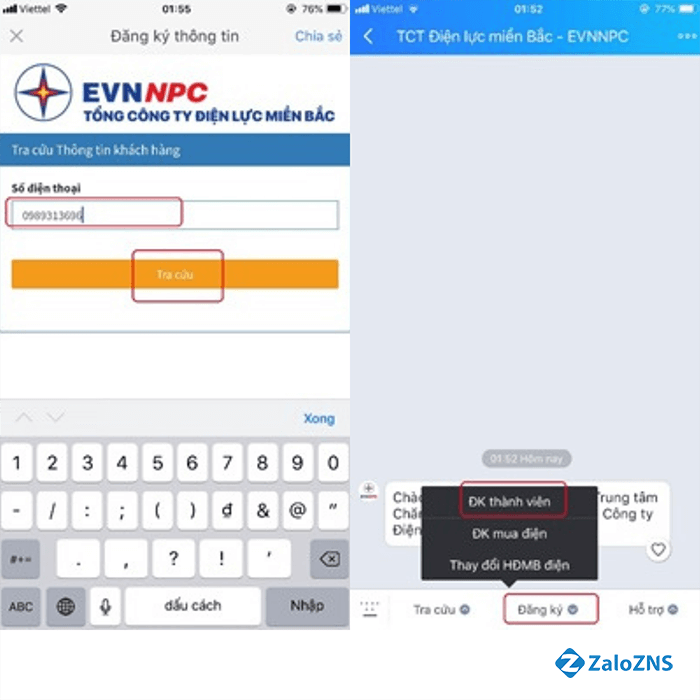
Nhập thông tin để tra cứu
Bước 2: Kiểm tra đúng thông tin tài khoản (số điện thoại, tên, mã khách hàng) muốn hủy đăng ký nhận tin qua Zalo, rồi chọn “Xóa”. Sau đó chọn “Xác nhận” để hủy đăng ký nhận tin nhắn thông báo thanh toán tiền điện qua Zalo.
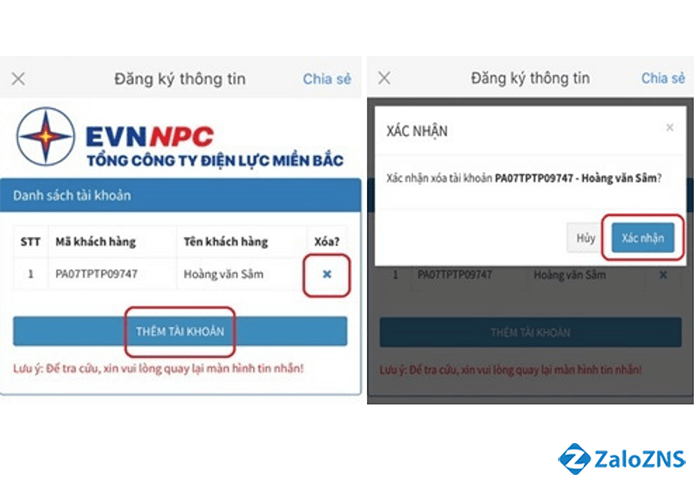
Xác nhận để hủy nhận thông báo tiền điện qua Zalo
Bước 3: Nếu hủy nhận thông báo tiền điện qua Zalo thành công, bạn sẽ nhận được tin nhắn sau đây từ trung tâm hệ thống:
Tin SMS: Quy khach da HUY dang ky nhan thong tin ve dien tren ZALO. Moi thong tin ve dien se duoc gui den so dien thoai 09xxxxxxxx. LH 19006769 de biet them chi tiet
Tin Zalo: Quý khách đã HUỶ đăng ký nhận thông tin của Điện lực qua tài khoản ZALO này. Các thông báo tiền điện, lịch cắt điện sẽ được gửi qua tin nhắn SMS truyền thống đến số điện thoại 09xxxxxxxx, Để được hỗ trợ các dịch vụ về điện, quý khách vui lòng liên hệ 19006769
Kết luận: Bài viết trên đã cung cấp đầy đủ các bước nhận thông báo tiền điện trên Zalo, tra cứu tiền điện, thanh toán tiền điện qua Zalo và Zalo Pay. Với ZaloPay, đăng ký thanh toán hóa đơn tiền điện đã trở nên đơn giản và nhanh chóng hơn bao giờ hết thông qua lợi ích của nó. Bạn đã tự mình trải nghiệm tính năng này của ZaloPay chưa? Hãy giúp cuộc sống của mình dễ dàng, thuận tiện hơn bằng việc đăng ký thanh toán hóa đơn tiền điện và rất nhiều hóa đơn khác của gia đình bằng ZaloPay.
Mong rằng các cách ở trên sẽ giúp bạn tiết kiệm được thời gian, tài chính, chủ động hơn trong việc thanh toán tiền điện. Nếu bạn gặp phải bất cứ câu hỏi về vấn đề gì khác hãy gửi câu hỏi tới chúng tôi qua website Zalozns.vn nhé, tụi mình sẽ cố gắng trả lời trong thời gian sớm nhất.
NHẬN THÔNG BÁO TIỀN ĐIỆN QUA ZALO - XEM LỊCH CÚP ĐIỆN - BÁO MẤT ĐIỆN QUA ZALO
- Đọc thêm:
Cách đăng nhật ký Zalo trên máy tính đơn giản trong 5 bước
Hướng dẫn cách đổi hình đại diện trên Zalo nhanh chóng
Cách đăng khoảnh khắc trên Zalo bằng điện thoại thu hút người xem
Bài viết liên quan

Hướng dẫn block và bỏ block Zalo đơn giản

Cách lấy link Zalo Page, Zalo cá nhân, Zalo nhóm chat nhanh chóng

100+ kí tự đặc biệt Zalo đẹp, độc, mới nhất 2025

Hướng dẫn tạo quảng cáo trên Zalo đơn giản, hiệu quả

7 bước chạy quảng cáo Zalo hiệu quả, tối ưu nhất hiện nay



